当我们使用长虹手机时,很多用户可能会遇到一个常见的问题,那就是如何打开手机的桌面设置,在长虹手机上,桌面设置其实是一个非常重要的功能,它可以帮助我们个性化手机的界面,调整壁纸、图标布局、主题等等。但是很多用户却不清楚手机桌面设置在哪里,导致无法进行相关的调整。接下来我们就来看看长虹手机桌面设置具体在哪里,以及如何打开它。
手机桌面设置在哪里
具体方法:
1.首先我们在手机桌面中打开设置
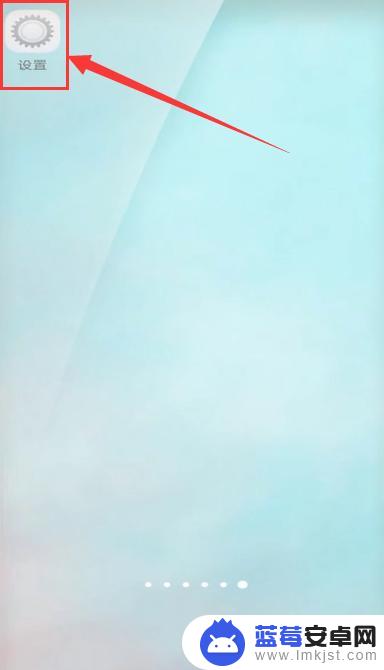
2.在设置中向下滑动将会看到锁屏桌面与壁纸
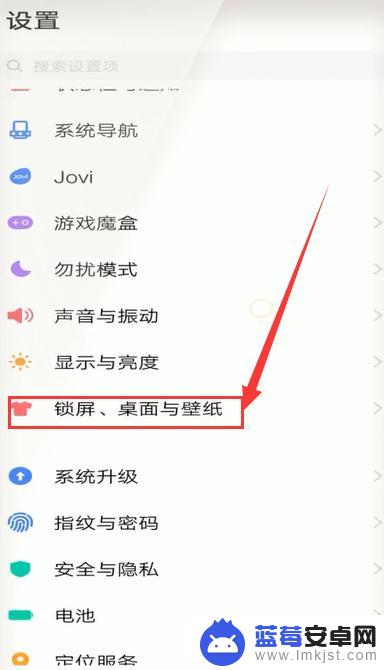
3.点击进入到锁屏桌面与壁纸
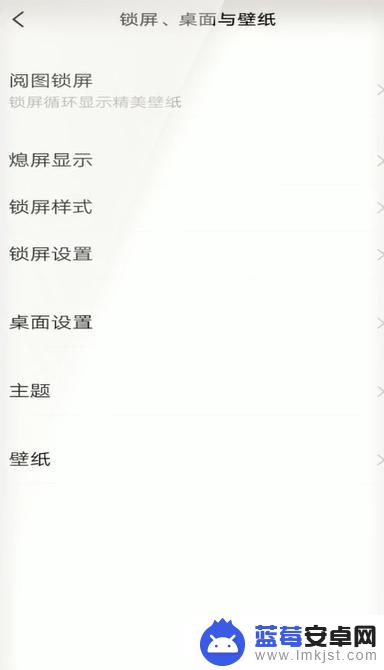
4.然后点击其中的桌面设置
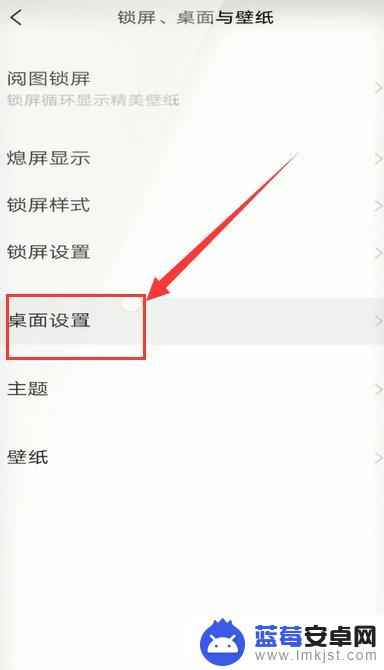
5.可以看到桌面布局图标大小等设置
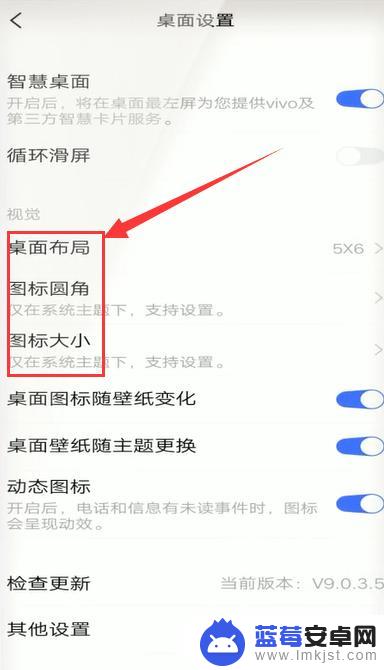
6.我们在这里就可以进行手机桌面的设置啦
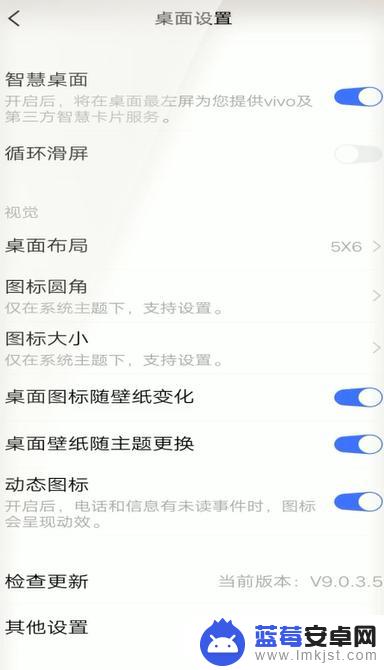
7.例如点击图标大小进行设置
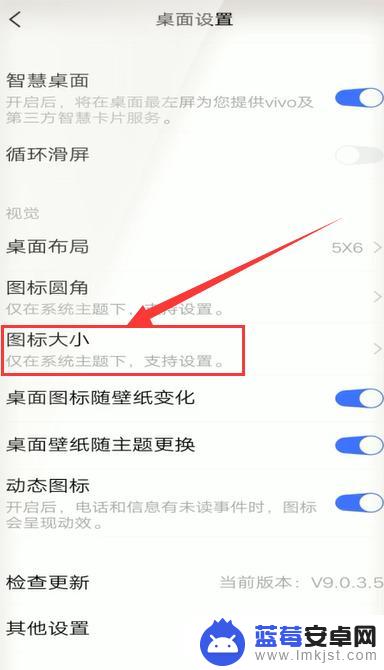
8.可以选择小中大三种图标大小
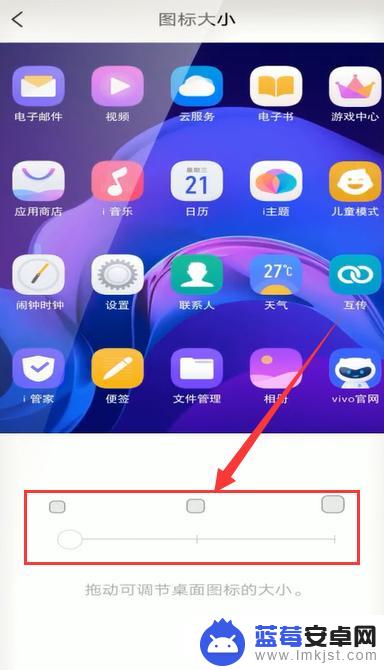
9.点击大的方框就可以设置大图标啦
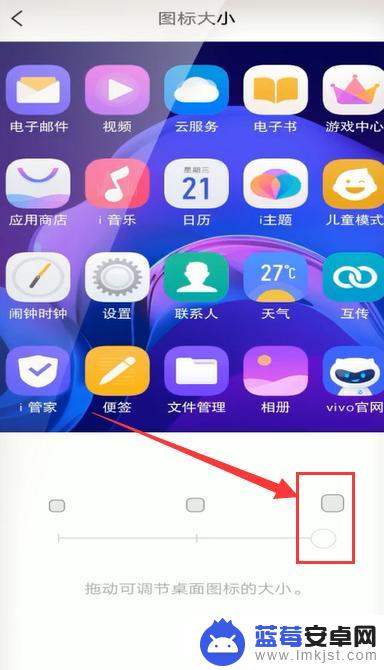
以上就是长虹手机如何打开桌面设置的全部内容,如果你遇到相同的问题,可以参考本文中介绍的步骤进行修复,希望对大家有所帮助。












